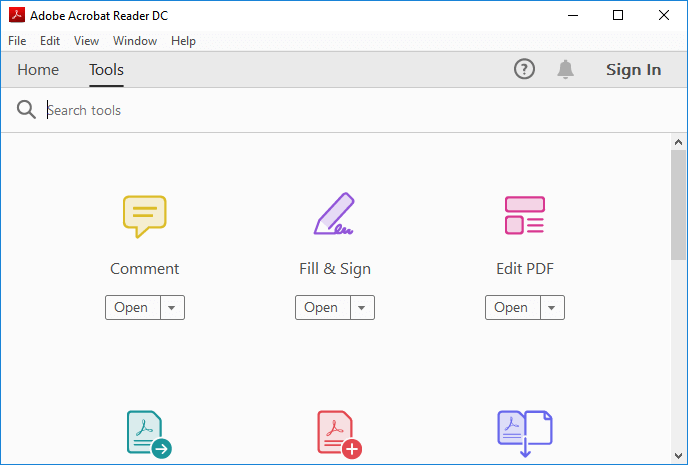文章目錄
![]() 編輯人員資料
編輯人員資料
![]() 評論及獎項
評論及獎項
這就是 PDF 空白頁問題的快速導覽解決方案。檢查它們並嘗試挽救您的 PDF 檔案。
| 可行的解決方案 | 逐步故障排除 |
|---|---|
| 1. 使用 EaseUS Fixo 修復 | 尋求 Adobe PDF 修復工具 - EaseUS Fixo Document Repair 尋求協助...完整步驟 |
| 2. 從先前的版本恢復 | 您可以將損壞的 PDF 檔案還原到先前的版本,然後修復它們...完整步驟 |
| 3. 更新 Adobe Acrobat | 檔案無法按預期工作的一個典型原因是軟體過時或不相容...完整步驟 |
| 4. 使用替代 PDF 閱讀器打開 | 如果 Adobe Reader 無法為您開啟或閱讀 PDF 檔案,而您找到了 PDF... 完整步驟 |
| 5. 恢復未儲存的PDF | 大多數 PDF 編輯器允許您儲存臨時檔案。該程式將臨時... 完整步驟 |
便攜式檔案格式( PDF )是在線傳輸資料時使用最廣泛的檔案類型之一。它包括複雜的安全功能,可防止未經授權的資料訪問,並且用戶可以根據需要通過包括各種安全措施來保護檔案。但是,在某些情況下開啟 PDF 檔案會導致黑屏或空白頁面。
使用者遇到 PDF 空白頁問題的原因有很多。在這裡,我們討論了這個問題的一些主要原因:
- ❌如果缺少 AdAdobe Acrobat Reader 插件,可能會出現此錯誤。
- 🌐PDF 檔案處理不正確,因為使用者透過過時的網站伺服器存取網站。
- 📃有缺陷或損壞的 PDF 檔案是導致此問題的一個重要原因。
- ❓另一種可能性是虛擬目錄中缺少 PDF 檔案。
比這 4 種情況更糟糕的是,Adobe Acrobat 沒有儲存變更就已關閉,或者如果您在編輯 PDF 時電腦程式崩潰,您甚至可能永遠丟失未儲存的 PDF 檔案!那麼,最好的解決方案是什麼?連結頁面將告訴您有關 PDF 恢復的所有資訊。
免費 PDF 恢復:恢復已刪除、未儲存和損壞的 PDF 檔案
可以使用免費的 EaseUS PDF 檔案復原軟體從回收站恢復 PDF 檔案。使用本網站上的工具,您可以修復損壞的 PDF 檔案並從臨時檔案還原未儲存的 PDF 檔案。閱讀更多>>
方法 1. 使用軟體修復PDF空白頁問題
最常建議的方法是向 Adobe PDF 修復工具 - EaseUS Fixo Document Repair 尋求協助。這個強大的軟體可以幫助您有效解決PDF空白頁問題。使用檔案修復選項,您可以輕鬆修復損壞或無法開啟的 PDF 檔案。
- 🔨它可以修復任何儲存裝置中損壞的 DOCX 檔案、PNG、JPEG/JPG、PPT 和 Excel 檔案等影像
- 🗂️它可以在 FAT32、NTFS、EXT2/EXT3 檔案系統上使用。
- 💻它支援從 Windows XP 到 Windows 11 的所有目前 Windows 作業系統。
此 PDF 修復應用程式可以輕鬆恢復和修復 PDF 檔案的各個方面。請按照下面的詳細說明進行操作。
步驟 1. 在您的 PC 或筆記型電腦上下載並啟動 Fixo。選擇「檔案修復」來修復損壞的 Office 文件,包含 Word、Excel、PDF 等。點擊「新增文件」以選擇損毀的文件。

步驟 2. 要一次修復多個檔案,請點擊「修復所有」按鈕。如果要修復單個文件,請將滑鼠移至目標檔案並選擇「修復」。您還可以透過點擊眼睛圖示來預覽文件。

步驟 3. 點擊「儲存」以儲存所選的文件。選擇「儲存所有」存檔所有修復的檔案。選擇「立即檢視」以找到已修復文件的資料夾。

方法 2. 從先前的版本還原空白PDF頁面
您可以將損壞的 PDF 檔案還原到先前的版本,然後進行修復。如果您有 PDF 檔案的備份,恢復空白頁面會更簡單。步驟如下:
步驟 1. 在 Windows 檔案總管中,選擇PDF,然後按一下「屬性」>「先前的版本」。
步驟 2. 將出現 PDF 檔案的所有先前版本的清單。
步驟 3. 點選「開啟」選擇是否複製它們。
步驟 4. 驗證該版本是否為您需要的版本。
步驟 5. 當您找到正確的版本並還原 PC 上的 PDF 檔案時,選擇「復原」。

方法 3. 透過更新 Adobe Acrobat 修復空白 PDF
檔案無法按預期工作的一個典型原因是軟體過時或不相容。您可以使用 Acrobat 修復 PDF 檔案。但要解決空白 PDF 問題,首先要將 Acrobat Reader 更新到最新版本。
以下部分包含所有官方 Adobe 解決方案,您可以一次瀏覽一個來取得協助:
步驟 1. 開啟 Adobe Reader 或 Acrobat,然後選擇「幫助」>「檢查更新」。
步驟 2. 要安裝最新更新,請依照更新程式框中的說明進行操作。
步驟 3. 完成後,檢查 PDF 檔案以確定問題是否已解決。
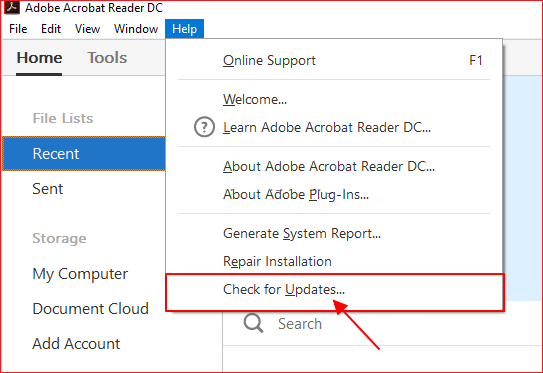
方法 4. 使用替代 PDF 閱讀器開啟 PDF 檔案
如果 Adobe Reader 無法為您開啟或閱讀 PDF 檔案,並且您發現 PDF 檔案有空白頁,您可以測試其他 PDF 閱讀器,看看問題是出在 Reader 還是檔案上。
您可以搜尋“PDF閱讀器”來在線查找各種PDF閱讀器。如果 PDF 閱讀器可以閱讀 PDF 檔案,則無需修復它們。它沒有被污染。如果其他 PDF 閱讀器無法辨識或讀取您的 PDF 檔案,您可以使用方法 1 修復 PDF 檔案。
如果您的網路運作正常,您可以在線上修復 Adobe PDF 檔案。我比較了一些免費的 PDF 修復程式。在這些PDF修復解決方案中, iLovePDF 以其快速的修復時間、高成功率和簡單的操作過程而脫穎而出。
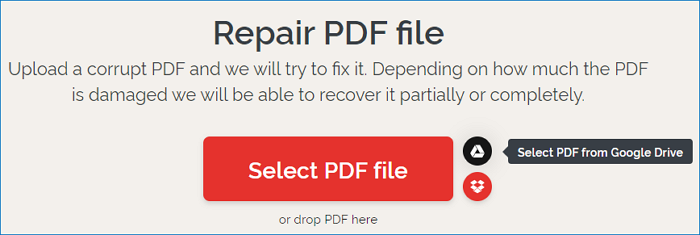
方法 5. 恢復因未保存而導致的空白PDF
大多數 PDF 編輯器允許您儲存臨時檔案。當您在電腦上編輯PDF檔案時,程式會建立一個暫存檔案來備份尚未儲存的檔案。
如果由於硬體故障、斷電或意外的程式問題,PDF 意外關閉並變成空白頁,您仍有可能發生這種情況。
嘗試從臨時檔案中恢復它。為了示範如何檢索未儲存的 PDF,我們將使用 Adobe Reader 作為範例:
步驟 1. 找到臨時 PDF 檔案的檔案位置:
| C:\Users\Tracy\AppData\Local\Adobe\Acrobat\DC |
| C:\Users\Tracy\AppData\Roaming\Adobe\Acrobat\DC |
| C:\Users\Tracy\AppData\Local\Temp |
步驟 2. 尋找尚未儲存的臨時PDF檔案。
步驟 3. 將臨時檔案的檔案副檔名變更為“.pdf”,並將其複製到另一個安全位置。
步驟 4. 啟動 Adobe Reader 並開啟 PDF 檔案。
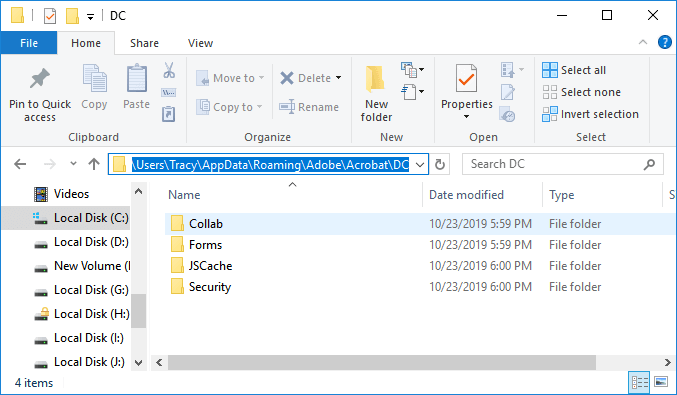
然後您可以打開 PDF 檔案再次查看和編輯。您也可以嘗試其他方法來還原未儲存的 pdf 檔案。
如果其中一種方法有幫助,請在 Facebook、Twitter、Instagram 和其他社交媒體平台上分享!
採取措施保護 PDF 檔案
我們列出了 PDF 檔案空白頁問題的 5 個實用修復方法,並描述了主要原因。如果發生此問題,我們建議您先嘗試使用較新或更新版本的 Adobe Acrobat 開啟並修復 PDF 檔案。
當其他方法都無效時,請向值得信賴的 PDF 修復工具尋求協助。有時,更改檔案格式也可能有效。
您應該立即採取行動保護您的 PDF 檔案,因為它們至關重要。以下是您可能想要嘗試的一些想法:
- 🛍️經常備份您的PDF檔案。
- ⏫定期更新您的 PDF 閱讀器或編輯器。
- 🔍驗證PDF傳輸和下載過程是否已完成。
- 🛡️定期使用防毒程式或軟體。
結論
一般來說,PDF檔案被認為是一種安全可靠的檔案格式。但是,某些問題可能會導致檔案損壞,或者您的機器可能沒有所需的工具,從而在開啟 PDF 檔案時留下空白檔案。要修復空白 PDF,您的工具可能已過時,或者您可以嘗試更改一些參數,如上所示。
如果這些簡短的修復不起作用,您將需要專業協助來解決問題。EaseUS Fixo Document Repair PDF檔案修復功能是一款功能齊全的專業應用程式,與Windows作業系統相容,易於使用,功能齊全。
PDF 空白頁問題常見問題解答
以下是 4 個關於 PDF 空白頁問題的附加問題。在這裡查看答案。
1. 為什麼我的PDF顯示空白頁?
當 PDF 檔案的物件缺少必要的元件或不完整時,就會發生此錯誤。當 Web 伺服器沒有下載足夠的物件以使其可用時,經常會發生該錯誤。
2. 為什麼我的 PDF 在 Chrome 中顯示空白頁?
如果 PDF 無法在 Chrome 中完全下載(您只能查看一頁,其餘部分為空白),這可能是原因。這是因為最近的 Chrome 升級禁止在瀏覽器內查看 PDF。您可以修改 Chrome 的設置,讓 Acrobat Reader 下載並開啟 PDF 檔案。
3. 如何修復空白頁?
- 在 Windows 檔案總管中,選擇 PDF,然後按一下屬性 > 先前的版本。
- 將出現 PDF 檔案所有先前版本的清單。
- 按一下“開啟”選擇是否複製它們。
- 驗證該版本是否是您需要的版本。
- 找到正確的版本後,選擇“恢復”並恢復電腦上的檔案。
4. 為什麼我無法刪除空白頁?
手動分頁符號有時會留下無法刪除的空白頁。由於 Word 隱藏了某些控制項,您通常看不到這些控制項。點擊位於工具列主頁標籤「段落」部分中的段落圖示,將使分頁符號可見。
這篇文章有幫到您嗎?
相關文章
-
![author icon]() Gina 2025年06月10日
Gina 2025年06月10日
-
![author icon]() Gina 2025年03月26日
Gina 2025年03月26日
-
如何使用 Microsoft 修復工具修復 Office 2016、2013、2010
![author icon]() Ken 2025年03月26日
Ken 2025年03月26日
-
![author icon]() Gina 2025年03月26日
Gina 2025年03月26日